News
Avidの新製品情報や期間限定のスペシャル・オファー、限定販売パッケージなど、Avid Digidesign、M-Audio、Sibelius製品の情報。
Pro Tools 12.5をアクティベーション!!~Activation Guide~
2016年4月5日
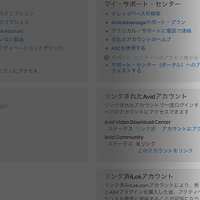
いざ製品を購入したところで済ませなければならないのがアクティベーション(登録)。ProTools12.5をご使用いただくまでのアクティベーションのステップを『新規ご購入時』、『UpgardePlan更新時』、『UpgradePlan再加入時』のそれぞれでまとめます。店頭でもお問い合わせが多いポイントを順序を追って解説です!! Pro Toolsを購入したらこちらを参考にしながらアクティベーション、Pro Tools Cloud Collaborationをスタートさせましょう!!
>>INDEX
◎新規ご購入時のアクティベーション【JUMP!!】
◎Upgradeプラン更新時のアクティベーション【JUMP!!】
◎Upgradeプラン再加入時のアクティベーション【JUMP!!】
◎新規ご購入時のアクティベーション
※Avidアカウント、iLok IDの作成にはメールアドレスが必要となります、登録作業の前にご用意ください。
1)まず始めに、Avidアカウント・iLokアカウントをそれぞれ作成します。アカウントの作成は下記のリンク先より行えます。また、すでにアカウントをお持ちの方はそちらをご使用ください。
・Avidアカウントの作成はこちらから
・iLOKアカウントの作成はこちらから

2)Avidアカウントへサインインします、こちらも下記のリンク先よりサインインします。
3)サインインしたら『Avidソフトウェアのアクティベーションとダウンロード』の項目へ進みます。

4)ご購入いただきましたパッケージ内のカード裏面に表記されているアクティベーションコードを入力します。

5)使用アカウントの情報入力後、ディーラーを選択(購入した店舗を指します)、弊社で購入の場合は『Media Integration』となります。続いてiLokアカウント入力へと進み、1)で作成したiLok IDを入力してください。そのIDへPro Toolsのライセンスがデポジット、わかりやすく言い換えれば「付与」されます。
6)次にアカウントトップページへ戻り『ユーザーの製品とサブスクリプション』項目へ進みます。『ProTools with Annual Upgrade Plan』内の『製品とダウンロード・リンク』を表示させます。


7)必要なファイルをダウンロード、インストールします。
■Macをお使いの場合
・Pro Tools ~12.xx~ Installer (Mac)
・AIR Effects Bundle 12.0 Installer (Mac)
・AIR Instruments Bundle(Mac)
・X Pand II 12.0 Installer (Mac)
■Windows をお使いの場合
・Pro Tools ~12.xx~ Installer (Win)
・AIR Effects Bundle 12.0 Installer (Win)
・AIR Instruments Bundle(Win)
・X Pand II 12.0 Installer (Win)

8)iLok Licence Managerを下記リンク先よりダウンロードします。
・iLok Licence Managerのダウンロードはこちらから
9)iLok Licence Managerを起動し、サインインします(図内1)。iLokをPC本体に挿し、サインインしている現在のIDへiLok本体の登録を行います。『Available』にてデポジットされたライセンスを確認し(図内2)、そちらをiLokへドラッグ&ドロップします。これでiLokへPro Tools のライセンスが入ります。

10)インストール&アクティベーションは以上で完了です。ProToolsアプリケーションを起動してご使用ください。
◎Upgradeプラン更新時のアクティベーション
※現在ご使用のAvidアカウントへのログインが必要になりますので事前にご確認ください。
1)Avidアカウントへサインインします。

2)アカウントトップページの『ユーザーの製品とサブスクリプション』項目へ進みます。

3)更新を行うUpgrade Planを選択します。
Renew Support(図内1)をクリックし、表示・展開させ、図内2の部分にご購入いただいたパッケージ内のカード裏面に表記されているアクティベーションコードを入力します。手続きが完了すると図内3の期限が更新されます。

4)『製品とダウンロード・リンク』を表示させます。

5)必要なファイルをダウンロード、インストールします。
■Macをお使いの場合
・Pro Tools ~12.xx~ Installer (Mac)
・AIR Effects Bundle 12.0 Installer (Mac)
・AIR Instruments Bundle(Mac)
・X Pand II 12.0 Installer (Mac)
■Windows をお使いの場合
・Pro Tools ~12.xx~ Installer (Win)
・AIR Effects Bundle 12.0 Installer (Win)
・AIR Instruments Bundle(Win)
・X Pand II 12.0 Installer (Win)

※インストールの際、旧Verはクリーンアンインストールをすることをお勧めいたします。アンインストールに関しては、下記をご参照ください。
■Mac
Pro Tools 11(以降)の アンインストール 方法(Mac OS X)
Mac OS 10.9(Mavericks)と互換性のないProToolsのアンインストール方法
■Windows
Pro Toolsのアンインストール(削除)方法
6)iLok Licence Managerを起動し、サインインします(図内1)。この際、従来使用していたiLokはPC本体に挿しておいてください。

7)インストール&アクティベーションは以上で完了です。ProToolsアプリケーションを起動してご使用ください。
◎Upgradeプラン再加入時のアクティベーション
※現在ご使用のAvidアカウントへのログインが必要になりますので事前にご確認ください。
1)Avidアカウントへサインインします。
2)『Avidソフトウェアのアクティベーションとダウンロード』の項目へ進みます。

3)ご購入いただいたパッケージ内のカード裏面に表記されているアクティベーションコードを入力します。使用アカウントの情報入力後、ディーラーを選択(購入した店舗を指します)、弊社で購入の場合は『Media Integration』となります。続いてiLokアカウント入力へと進み、iLok IDを入力してください。そのIDへPro Toolsのライセンスがデポジットされます。

4)アカウントトップページの『ユーザーの製品とサブスクリプション』項目へ進みます。『Annual Upgrade ~』内の『製品とダウンロード・リンク』を表示させます。


5)必要なファイルをダウンロード、インストールします。
■Macをお使いの場合
・Pro Tools ~12.xx~ Installer (Mac)
・AIR Effects Bundle 12.0 Installer (Mac)
・AIR Instruments Bundle(Mac)
・X Pand II 12.0 Installer (Mac)
■Windows をお使いの場合
・Pro Tools ~12.xx~ Installer (Win)
・AIR Effects Bundle 12.0 Installer (Win)
・AIR Instruments Bundle(Win)
・X Pand II 12.0 Installer (Win)

※インストールの際、旧Verはクリーンアンインストールをすることをお勧めいたします。アンインストールに関しては、下記をご参照ください。
■Mac
Pro Tools 11(以降)の アンインストール 方法(Mac OS X)
Mac OS 10.9(Mavericks)と互換性のないProToolsのアンインストール方法
■Windows
Pro Toolsのアンインストール(削除)方法
6)iLok Licence Managerを起動し、サインインします(図内1)。この際、従来使用していたiLokはPC本体に挿しておいてください。

7)インストール&アクティベーションは以上で完了です。ProToolsアプリケーションを起動してご使用ください。
初めてのソフトで行うアクティベーションは何かと面倒に感じられ、またメーカーそれぞれの方法に翻弄(?)されがちですが、今回のまとめで手順も追って行えるのではないでしょうか。もちろん、アクティベーションで不明な点はユーザーそれぞれに出てくると思われます。その際は是非ROCK ON PROにご相談ください、Pro Toolsを使用してそのクリエイティビティを発揮できるようサポートさせていただきます!! お問い合わせはROCK ON PRO 03-3477-1776 阪田・清水まで!!
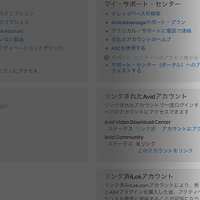
◎特典1 約¥5,000おトク!! Pro Tools 旧価格在庫確保!!
◎特典2 Wポイント or 0%金利実施中!!
カテゴリー
- Artistシリーズ
- M-Audio
- Pro Tools HD
- Pro Tools LE
- Pro Tools ソフトウェア
- Pro Tools|HD Nativeシステム
- Pro Tools|HDXシステム
- S6 / S3
- Sibelius
- VENUE
- Waves
人気の記事
最近の記事
- ROCK ON PRO オリジナルバンドル!! Pro Tools Ultimate + iZotope Software 名称も新たにリブランディングされたPro Tools、そのフラッ...
- ポストプロダクション業務を加速する!Avid NEXIS PRO ¥110,000 OFFキャンペーン実施中!! Avidの提供するストレージソリューション Av...
- ポータブル4KビデオI/O Artist | DNxIV 期間限定プロモーション開催中! コンパクトな筐体でありながら、4つの SDIポートを搭載し、8 ...
- Pro Tools 12.8.3リリース!Mac OS X High Sierra対応により最新の環境でPro Toolsを使用可能に!!〜Pro Tools Information AvidよりPro ...
- Pro Tools 年間アップグレード更新のチャンス到来!Avid コンプリート・プラグイン・バンドル年間サブスクリプション無償提供キャンペー...
- デスクトップにパワフルなコンソール!Artist Mix + Pro Tools | Dock Bundleが期間限定で登場 !! iPadと連動することで、Pro Toolsシ...
- Pro Tools HD Exchange ROCK ON PRO SPECIAL ROCK ON PROだけの4大特典があなたのHD Exchangeをサポートします。30セットのみの数量...
- Pro Tools HDシステム「新」交換プログラム発表!! 新販売体系がリリースされて間もないPro Tools|HDシステム。従来のバンドル販売から...
- 12/25までの期間限定!! HDXアーティストバンドルプロモ!! 通常価格より¥210,500OFFのSpecialOffer!! Avidからのスペシャルなオファーが...
- I/O,Monitor Sectionを網羅する1500x1500Matrix、 システムの中枢を担うPro Tools|MTRXが価格発表です!! 先日のAES L.A.でその姿を現し...
- 速報!! HD I/O値下げ価格発表!! 業界標準I/Oの導入チャンス到来!! ホットニュース!!です、速報です!! 業界標準I/Oとして導入実績も数多...
- これは、、、注目度大!! Pro Tools Native→HDへのUPG販売開始!! ProTools 12.6の発表とともに明らかになったPro Tools|HDソリューショ...
- Pro Tools|HDに新たな選択肢!! 3rd Party I/Oとのバンドルがワークフローを拡張する!! ついにPro Tools | HDが解き放たれたとも言える...
- Pro Tools HEROES !! Vol.3 番外編 Digigrid DLS + Avid HD I/O ProToolsに追加されるExtra Power 1:CPUに負荷をかけず0.8msレイテン...
- Pro Tools HEROES !! Vol.3 番外編 Focusrite RED 4 Pre ProToolsに追加されるExtra Power 1:2基のminidigilinkコネクターによりProTo...




